- Автор Jason Gerald [email protected].
- Public 2023-12-16 11:35.
- Последнее изменение 2025-01-23 12:44.
Ноутбук может быть вашим воплощением, поэтому нет ничего плохого в том, чтобы сделать его личным. Есть много интересных наклеек, которые сделают простой ноутбук неповторимым. Хотя нет установленных правил, как расположить стикеры, есть вещи, которые вы можете сделать, чтобы помочь им хорошо держаться. В этой статье представлены некоторые практические советы по выбору и вставке стикеров в различных условиях. Прочтите эту статью, чтобы узнать, как это сделать.
Шаг
Метод 1 из 9. Для очистки корпуса ноутбука используйте медицинский спирт
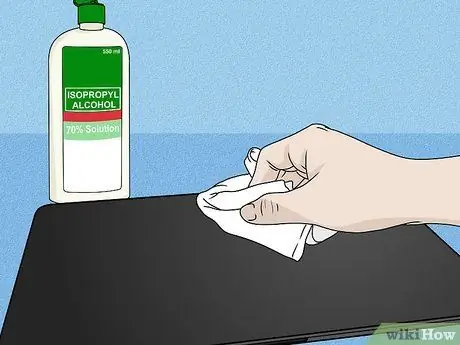
Шаг 1. Грязь и жир могут накапливаться и затруднять приклеивание наклейки
Большинство людей не чистят свои ноутбуки так часто, как это необходимо. Чтобы наклейка хорошо приклеивалась, смочите ткань в медицинском спирте, а затем протрите ею внешнюю поверхность ноутбука, где будет прикреплена наклейка.
Если на вашем ноутбуке остались остатки клея, возможно, вам придется потереть ткань сильнее или попробовать использовать средство для удаления клея и грязи
Метод 2 из 9. Используйте стикер, который показывает ваш интерес
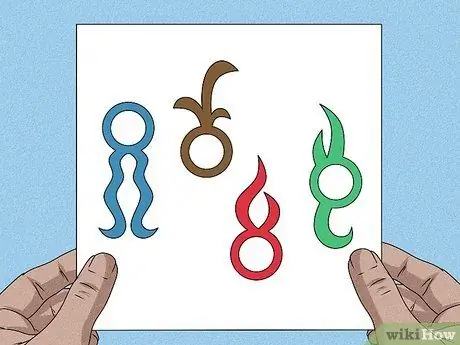
Шаг 1. Собирайте стикеры для хобби, аттракционов, музыкальных коллективов или искусства, которое вам нравится
Может быть, ваш любимый бизнес или компания продает наклейки, которые отлично смотрятся на ноутбуке. Если вы не продвигаете свой бизнес, ищите наклейки с необычными вещами в виде цитат, еды, известных людей, искусства, поп-культуры или мест, где вы были.
- Например, у вас есть наклейка с любимой цитатой, наклейка группы, которую вы смотрели, или наклейка с понравившейся футбольной командой.
- Многие люди наклеивают на свои ноутбуки наклейки, чтобы показать, откуда они пришли. Это может стать отличным началом разговора. Может быть, кто-нибудь подойдет к вам и расскажет о вашем родном городе.
Метод 3 из 9. Используйте цветовую тему

Шаг 1. Используйте цвет, соответствующий цвету ноутбука, чтобы сделать его привлекательным
Ничего страшного, если вы начнете наклеивать наклейки наугад, но это может сделать ноутбук неопрятным и неопрятным. Чтобы он выглядел сбалансированным, используйте наклейки с цветами, подходящими к цвету ноутбука.
- Например, вы все еще хотите использовать черно-белые наклейки, но вы можете выделить их, добавив несколько зеленых наклеек.
- Экспериментируйте с цветами! Вы можете использовать стикер одного цвета, чтобы он выделялся. Например, выберите стикер бледно-желтого, ярко-желтого и неоново-желтого цветов.
Метод 4 из 9. Сгруппируйте наклейки по размеру

Шаг 1. Поэкспериментируйте, наклеив стикеры с нужными весами
Это особенно важно, если у вас есть наклейки разного размера. Для эстетического баланса наклеите несколько больших наклеек с каждой стороны футляра, прежде чем наклеить их. Это будет фоном. Затем наклейте на него небольшую наклейку, чтобы заполнить пустое пространство. Когда вы будете довольны расположением, отклейте обратную сторону наклейки и приклейте ее.
Метод 5 из 9. Расположите наклейки по форме

Шаг 1. Покажите свой стикер уникальной формы, наклеив его сверху
Если у вас есть наклейки с уникальной формой, не кладите их слишком много и не перекрывайте их. Вы должны подчеркнуть его характерную форму. Вместо того, чтобы наклеивать необычный стикер вначале, приклейте его в последний момент, чтобы он был сверху и был хорошо виден.
Если у вас есть красивые наклейки в форме шестиугольника, попробуйте расположить их в виде сот. Таким образом наклейки не будут перекрываться, и их отличительная форма будет хорошо видна
Метод 6 из 9. Наклейте бомбу-стикер на ноутбук, чтобы полностью закрыть его
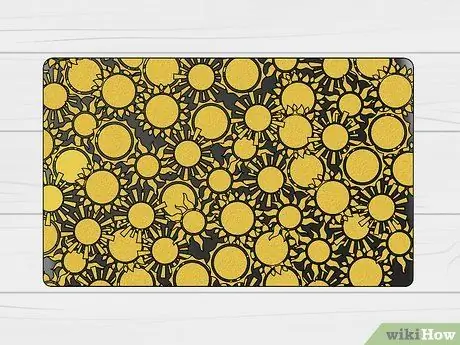
Шаг 1. Используйте много наклеек, перекрывающих позиции
Стикеры-бомбы (объединение нескольких наклеек в коллаж) - это весело! Все, что вам нужно, это пачка наклеек, которые можно купить пачками в интернет-магазинах или книжных магазинах. Проверьте набор стикеров и выберите нужный стикер. Затем попробуйте расположить все наклейки друг на друге. Поместите наклейку, которую хотите выделить, в последний момент, чтобы она не закрывалась другой наклейкой.
Чтобы бомба-стикер выглядела гладко, используйте нож для резки, чтобы аккуратно надрезать края футляра, чтобы удалить излишки, торчащие из стикера
Метод 7 из 9. Ограничьте количество стикеров, содержащих цитаты

Шаг 1. Наклеить стикер цитатами - это нормально, но не переусердствуйте
Вставить большое количество цитат будет сложно читать, и ноутбук будет выглядеть клаустрофобным. Это также относится к наклейкам, содержащим слоган или отдельное слово.
Метод 8 из 9. Наклейте наклейку на внутреннюю часть ноутбука, чтобы сделать ее индивидуальной

Шаг 1. Наклейки могут быть очень личным устройством
Возможно, вы не хотите показывать другим людям понравившуюся наклейку, когда используете свой ноутбук в общественных местах. Если вы хотите уединения, наклейте наклейку на плоскую поверхность сбоку встроенного коврика для мыши.
Его также можно использовать, чтобы закрыть наклейку, которая была на ноутбуке, когда вы его купили
Метод 9 из 9. Не наклеивайте наклейки на отверстия или вентиляционные отверстия
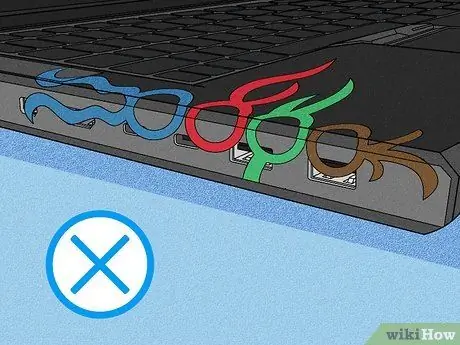
Шаг 1. Может возникнуть соблазн закрыть все части ноутбука, но не делайте этого
Если все отверстия и форточки закрыть, ноутбук перегреется и замерзнет. Это может произойти даже, если вы прикрепите толстую наклейку к гладкому корпусу ноутбука, потому что наклейка станет препятствием для воздушного потока.






